“ මෑතකදී මම මගේ පරිගණකයේ ගීත කිහිපයක් බාගත කර Spotify වෙත උඩුගත කරමි. කෙසේ වෙතත්, ගීත අතලොස්සක් වාදනය නොවේ, නමුත් ඒවා දේශීය ලිපිගොනු වල පෙන්වයි, එය නිවැරදි කිරීමට මට කුමක් කළ හැකිදැයි මට විශ්වාස නැත. සියලුම සංගීත ගොනු MP3 හි ඇත, මම වෙනත් ගීත ටැග් කර ඇති ආකාරයටම ටැග් කර ඇත. ගීත Groove සංගීතයෙන් වාදනය කළ හැකිය. මෙම නිශ්චිත ගීත වාදනය නොකරන්නේ ඇයි/සැකසීමට හේතුව සොයා ගැනීමට ඕනෑම උදව්වක් ගැටලුව ඇත්තෙන්ම අගය කරනු ඇත!†– Reddit වෙතින් පරිශීලකයෙක්
Spotify විවිධ කාණ්ඩවලින් ගීත මිලියන 70 ක පුස්තකාලයක් ඇත. නමුත් එයට තවමත් සෑම ගීතයක් හෝ ධාවන ලැයිස්තුවක් අඩංගු විය නොහැක. ස්තුතිවන්ත වන්නට, Spotify මඟින් පරිශීලකයින්ට දේශීය ගොනු Spotify වෙත උඩුගත කිරීමට හැකි වන අතර එමඟින් පරිශීලකයින්ට ඔවුන්ගේම ගීත හෝ වෙනත් මූලාශ්රවලින් ලබා ගන්නා සංගීතයට සවන් දිය හැකිය.
කෙසේ වෙතත්, මෙම කාර්යය කලින් කලට හොඳින් ක්රියා නොකරයි. මේ දිනවල, බොහෝ Spotify පරිශීලකයින් වාර්තා කරන්නේ ඔවුන්ට Spotify ජංගම හෝ ඩෙස්ක්ටොප් මත දේශීය ගොනු වාදනය කළ නොහැකි බවයි. මේ වන තුරු, Spotify මෙම ගැටළුව සඳහා ක්රියාකාරී විසඳුමක් ප්රකාශයට පත් කර නොමැත. ඉතින්, අපි මෙම ගැටළු සාර්ථකව විසඳා ඇති අයගෙන් සමහර විසඳුම් එකතු කරමු. ඔබට මෙම දෝෂය හමු වුවහොත් කියවන්න.
ඔබට Spotify හි දේශීය ගොනු වාදනය කළ නොහැකි විට 5 නිවැරදි කිරීම්
Spotify හට දේශීය ගොනු වාදනය කළ නොහැකි විට ඔබ සඳහා විසඳුම් කිහිපයක් මෙන්න. මේ සියල්ල පහසු වන අතර අන් අයගේ උදව් නොමැතිව වුවද ඔබට නිවසේදී මෙම ගැටළුව විසඳා ගැනීමට උත්සාහ කළ හැකිය.
නිවැරදි කරන්න 1. නිවැරදිව Spotify කිරීමට දේශීය ගොනු එක් කරන්න
ඔබට Spotify ජංගම දුරකථනයේ දේශීය ගොනු වාදනය කළ නොහැකි වූ විට, ඔබ කළ යුතු පළමු දෙය නම්, ඔබ Spotify මත දේශීය ගොනු උඩුගත කිරීමට සහ සමමුහුර්ත කිරීමට නිවැරදි ක්රමය භාවිත කරන බව තහවුරු කර ගැනීමයි. පහත මාර්ගෝපදේශය සහ ඉඟි සමඟ ඔබ මෙම ක්රියාවලිය නැවත වරක් කිරීම වඩා හොඳය.
දේශීය ගොනු උඩුගත කිරීමට ඔබට පරිගණකයක Spotify ඩෙස්ක්ටොප් එකක් පමණක් භාවිත කළ හැක. Android හෝ iOS ජංගම දුරකථන මත, උඩුගත කිරීමට අවසර නැත. තව දෙයක්, ඔබේ ආයාත කළ ගොනුවල ආකෘතිය MP3, M4P විය යුතුය, එහි වීඩියෝ අඩංගු නොවේ නම්, හෝ ඔබේ පරිගණකයේ QuickTime ස්ථාපනය කර ඇත්නම් MP4. ඔබගේ ගොනු සඳහා සහය නොදක්වන්නේ නම්, Spotify එහි නාමාවලියෙන් එකම ධාවන පථය ගැලපීමට උත්සාහ කරයි.
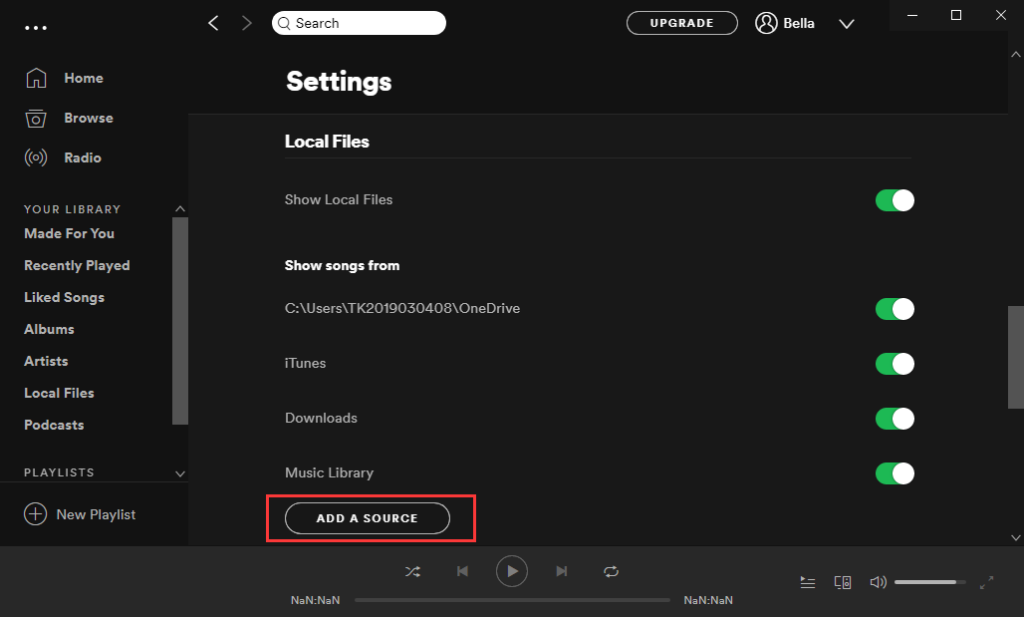
පියවර 1. ඔබේ පරිගණකයේ Spotify ඩෙස්ක්ටොප් වෙත යන්න. තට්ටු කරන්න සැකසුම් බොත්තම.
පියවර 2. යන්න සොයා බලන්න දේශීය ගොනු කොටස සහ ටොගල් කරන්න දේශීය ගොනු පෙන්වන්න මාරු කරන්න.
පියවර 3. ක්ලික් කරන්න මූලාශ්රයක් එක් කරන්න දේශීය ගොනු එක් කිරීමට බොත්තම.
පහත දැක්වෙන්නේ Spotify හි ඔබගේ ආනයනය කරන ලද දේශීය ගොනු පරීක්ෂා කර ප්රවාහ කරන ආකාරයයි.
ඩෙස්ක්ටොප් එකේ: යන්න ඔබේ පුස්තකාලය ඊළගට දේශීය ගොනු .
Android මත: ආයාත කළ දේශීය ගොනු ධාවන ලැයිස්තුවකට එක් කරන්න. ඔබේ පරිගණකයට සම්බන්ධ වන එකම WIFI සමඟින් ඔබේ Spotify ගිණුමට ලොග් වන්න. එහෙනම් මේ playlist එක බාගන්න.
iOS මත: ආයාත කළ දේශීය ගොනු ධාවන ලැයිස්තුවකට එක් කරන්න. ඔබේ පරිගණකයට සම්බන්ධ වන එකම WIFI සමඟින් ඔබේ Spotify ගිණුමට ලොග් වන්න. වෙත සංචාලනය කරන්න සැකසීම් > දේශීය ගොනු . සක්රිය කරන්න ඩෙස්ක්ටොප් එකෙන් සමමුහුර්ත කිරීම සබල කරන්න විකල්පය. එය විමසන විට, Spotify උපාංග සොයා ගැනීමට ඉඩ දීමට මතක තබා ගන්න. ඉන්පසු දේශීය ගොනු ඇතුළුව ධාවන ලැයිස්තුව බාගන්න.
නිවැරදි කරන්න 2. ජාල සම්බන්ධතාවය පරීක්ෂා කරන්න
ඔබ ඔබේ පරිගණකය සහ ජංගම දුරකථනය එකම WIFI වෙත සම්බන්ධ කරන බවට සහතික විය යුතුය, නැතහොත් Spotify ඩෙස්ක්ටොප් සිට Spotify ජංගම වෙත මෙම දේශීය ගොනු සමමුහුර්ත කිරීමට ඔබ අසමත් විය හැක. ඔබට Spotify ජංගම දුරකථනයේ දේශීය ගොනු වාදනය කළ නොහැකි බව ඔබට පෙනී යනු ඇත. ජාල සම්බන්ධතාවය පරීක්ෂා කිරීමට ගොස් නැවත සමමුහුර්ත කිරීම කරන්න.
නිවැරදි කරන්න 3. දායකත්වය පරීක්ෂා කරන්න
ඔබට Spotify වාරික ගිණුමක් නොමැති නම් Spotify වෙත ඔබගේ දේශීය ගොනු උඩුගත කිරීමට හෝ Spotify හි දේශීය ගොනු වාදනය කිරීමට නොහැක. ඔබගේ දායකත්වය පරීක්ෂා කිරීමට යන්න. ඔබේ දායකත්වය අවසන් වී ඇත්නම්, ඔබට වඩාත් ලාභදායී වන ශිෂ්ය වට්ටමක් හෝ පවුල් සැලැස්මක් සමඟින් Spotify වෙත නැවත දායක විය හැක.
නිවැරදි කරන්න 4. Spotify නවතම අනුවාදයට යාවත්කාලීන කරන්න
ඔබගේ Spotify යෙදුම නවතම අනුවාදයට යාවත්කාලීන කර තිබේද? ඔබ තවමත් යල් පැන ගිය Spotify යෙදුමක් භාවිතා කරන්නේ නම්, මෙය Spotify හි දේශීය ගොනු වාදනය කළ නොහැක වැනි ගැටළු ඇති කරයි.
iOS මත: App Store විවෘත කර ඔබගේ Apple ID රූපය තෝරන්න. Spotify සඳහා තෝරාගෙන තෝරන්න යාවත්කාලීන කරන්න .
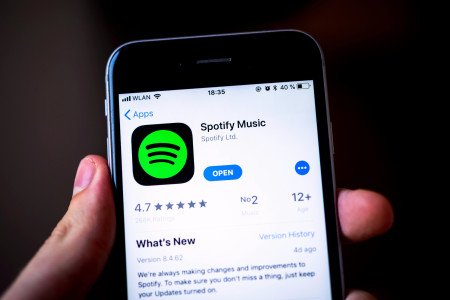
Android මත: Google Play Store විවෘත කරන්න, Spotify යෙදුම සොයාගෙන, තෝරන්න යාවත්කාලීන කරන්න .
ඩෙස්ක්ටොප් එකේ: Spotify හි මෙනු නිරූපකය ක්ලික් කරන්න. ඉන්පසු තෝරන්න යාවත්කාලීනය තිබේ. දැන් නැවත ආරම්භ කරන්න බොත්තම.
සමහර ගීත Spotify හි නොමැත, එබැවින් ඔබට Spotify හි දේශීය ගොනු වාදනය කළ නොහැක. එබැවින් Spotify හි මෙම ගීත වාදනය කිරීමට අසමත් වීමට සැබෑ හේතුව සොයා ගැනීමට ඔබ මෙම ගීත පෙන්විය යුතුය.
ප්රසාද විසඳුම: ඕනෑම ක්රීඩකයෙකු මත දේශීය ගොනු සහ Spotify ගීත වාදනය කරන්න
ඔබ උත්සාහ කරන ඕනෑම දෙයක් Spotify ජංගම හෝ ඩෙස්ක්ටොප් මත ඔබට දේශීය ගොනු වාදනය කළ නොහැකි නම්, මෙන්න මට ස්වල්ප දෙනෙක් දන්නා ක්රමයක් තිබේ. ඔබගේ Spotify ගීත MP3 වෙත බාගත කර ඒවා මෙන්ම ඔබගේ දේශීය ගොනු ඔබගේ දුරකථනයේ වෙනත් මාධ්ය වාදකයකට උඩුගත කරන්න. එවිට ඔබට Spotify ගීත සහ දේශීය ලිපිගොනු ඇතුළුව ඔබගේ සියලුම ගීත පහසුවෙන් එකම ක්රීඩකයා තුළ වාදනය කළ හැකිය.
Spotify සංගීතය ඔබ පරිවර්තනය නොකරන්නේ නම් පමණක් Spotify මත වාදනය කළ හැකි බැවින් ඔබ කළ යුත්තේ Spotify ධාවන ලැයිස්තු MP3 වෙත බාගත කිරීමයි. ඔයාට පාවිච්චි කරන්න පුළුවන් MobePas සංගීත පරිවර්තකය එසේ කිරීමට. මෙය 5× වේගයකින් ඕනෑම Spotify ගීත හෝ ධාවන ලැයිස්තු පරිවර්තනය කළ හැකි අතර සියලුම ID3 ටැග් සහ පාර-දත්ත තබා ගනු ඇත. Spotify MP3 බවට පරිවර්තනය කිරීමට දැන ගැනීමට මෙම නිබන්ධනය අනුගමනය කරන්න.
එය නොමිලේ උත්සාහ කරන්න එය නොමිලේ උත්සාහ කරන්න
MobePas සංගීත පරිවර්තකයේ ප්රධාන ලක්ෂණ
- නොමිලේ ගිණුම් සහිත Spotify ධාවන ලැයිස්තු, ගීත සහ ඇල්බම පහසුවෙන් බාගන්න
- Spotify සංගීතය MP3, WAV, FLAC, සහ වෙනත් ශ්රව්ය ආකෘති වෙත පරිවර්තනය කරන්න
- පාඩු රහිත ශ්රව්ය ගුණාත්මක භාවය සහ ID3 ටැග් සමඟ Spotify සංගීත ඛණ්ඩ තබා ගන්න
- 5× වේගවත් වේගයකින් Spotify සංගීතයෙන් දැන්වීම් සහ DRM ආරක්ෂාව ඉවත් කරන්න

නිගමනය
මෙය ඔබ විසින්ම Spotify ජංගම ගැටලුව මත දේශීය ගොනු වාදනය කළ නොහැක නිවැරදි කිරීමට උත්සාහ කරන්න. මෙම විසඳුම් 5ම වැඩ කරන්නේ නැත්නම්, භාවිතා කරන්න MobePas සංගීත පරිවර්තකය Spotify ගීත පරිවර්තනය කිරීමට සහ ඒවා මෙන්ම ඔබේ දේශීය ලිපිගොනු වෙනත් ක්රීඩකයෙකුට මාරු කිරීමට.
එය නොමිලේ උත්සාහ කරන්න එය නොමිලේ උත්සාහ කරන්න

